随着越来越多的用户开始使用win11系统,大家遇到的问题也就越来越多,小编听说有朋友想知道win11系统怎么取消登录密码,于是小编就写了这篇文章来告诉大家win11系统登录密码在哪设置,一起来看看吧 。
1、首先我们点击桌面的微软图标,然后找到用户名点击进入 。
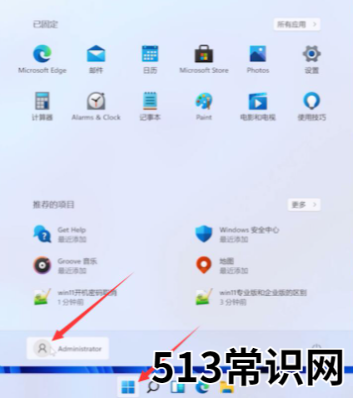
文章插图
2、点击“更改账户设置” 。
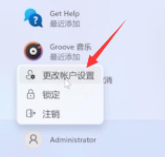
文章插图
3、在账户设置中点击左侧栏中的“账户”,然后在右侧找到“登陆选项” 。
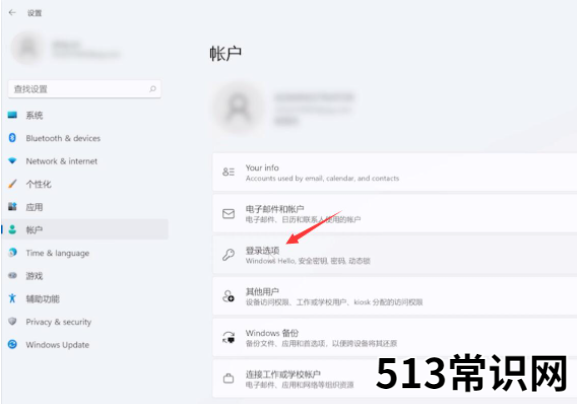
文章插图
4、选择“Password”,点击“更改” 。
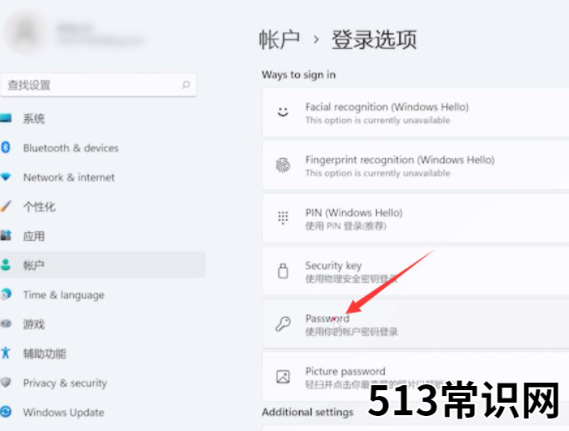
文章插图

文章插图
5、输入当前密码验证后点击“下一页” 。
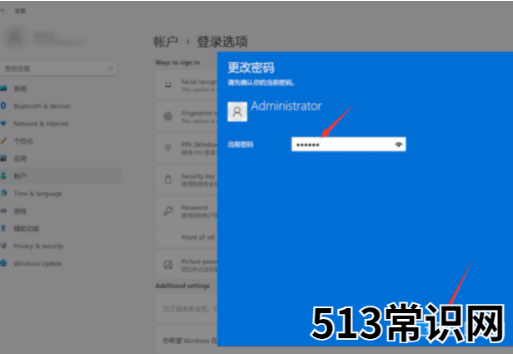
文章插图
6、在更改密码的地方选择不输入密码直接点击“下一页”然后点击“完成”即可取消登录密码 。
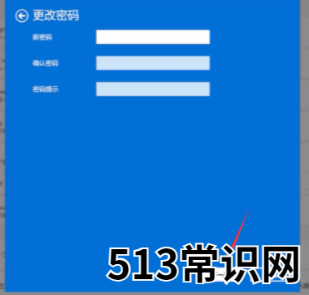
文章插图
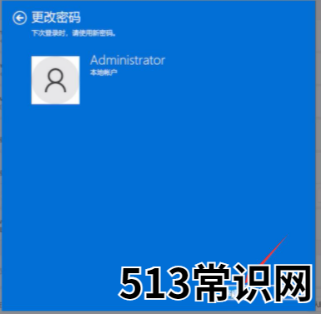
文章插图
以上就是小编为大家整理的关于win11系统怎么取消登录密码的内容,希望能帮到大家 。
以上关于本文的内容,仅作参考!温馨提示:如遇健康、疾病相关的问题,请您及时就医或请专业人士给予相关指导!
「四川龙网」www.sichuanlong.com小编还为您精选了以下内容,希望对您有所帮助:- win11怎么安装简体中文
- 小编教你如何在win11中设置默认浏览器
- 排球的调整球怎么打
- 双眼皮越来越肿怎么回事 双眼皮变肿的原因有哪些?该怎样改善?优质首发
- 美瞳怎么戴?新手 美瞳怎么戴?
- 指甲油怎么洗掉小窍门不用卸甲水 如何不用洗甲水去掉指甲油
- 脸上的痣怎么去掉最好方法 脸上的痣怎么去掉
- 不整容怎么让鼻翼缩小 不手术如何缩小鼻翼
- 蝎子辫怎么编? 蝎子辫的编法的祥细步骤图解
- 初学拉丁舞怎么跳好基本步
